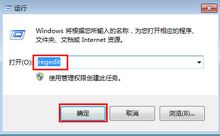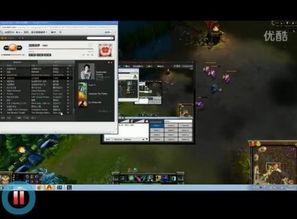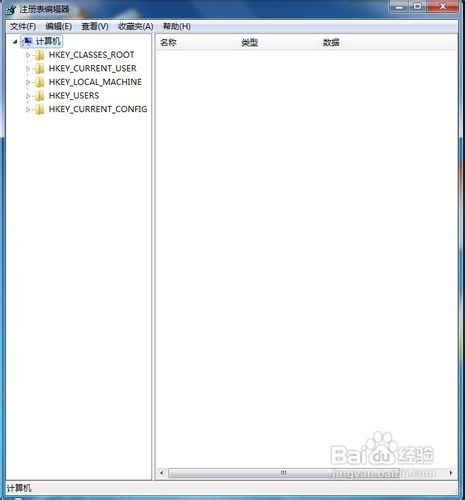Win7系统下如何设置游戏全屏?
Win7如何设置游戏全屏
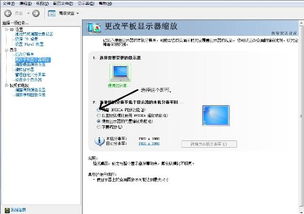
在使用Windows 7操作系统的过程中,许多游戏玩家常常会遇到游戏无法全屏显示的问题。这不仅影响了游戏体验,还可能对视觉效果造成不良影响。那么,如何才能在Windows 7系统上设置游戏全屏呢?本文将从多个维度出发,为大家介绍几种常见且有效的方法。
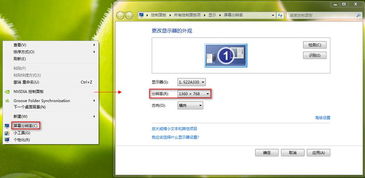
方法一:调整屏幕分辨率
这是最基础也是最简单的方法。在Windows 7系统中,调整屏幕分辨率往往能解决大部分游戏全屏问题。

1. 步骤:

在弹出的窗口中,你会看到一个“分辨率”下拉菜单。
选择系统推荐的分辨率(通常也是最高分辨率),然后点击“确定”。
2. 注意事项:
不同的显示器和显卡有不同的最佳分辨率,务必选择系统推荐的分辨率。
如果调整分辨率后游戏仍未全屏,那么可能是注册表的问题,可以尝试方法二。
方法二:修改注册表
注册表是Windows系统中非常重要的数据库,它包含了系统的各种配置信息。修改注册表有时能解决游戏全屏问题,但请谨慎操作,因为不当的修改可能导致系统不稳定或崩溃。
1. 步骤:
点击桌面左下角的“开始”菜单,在搜索框中输入“regedit”,然后点击“regedit”打开注册表编辑器。
在注册表编辑器中,依次点击以下路径:`HKEY_LOCAL_MACHINE` -> `SYSTEM` -> `ControlSet001` -> `Control` -> `GraphicsDrivers` -> `Configuration`。
在“Configuration”上右键点击,选择“查找”,在弹出的窗口中输入“Scaling”,然后点击“查找下一个”。
找到“Scaling”后,右键点击它,选择“修改”。
在弹出的窗口中,将“数值数据”由4改为3,然后点击“确定”。
重启电脑后,再次进入游戏,应该能够全屏显示。
2. 注意事项:
修改注册表前,建议先备份注册表,以便在出现问题时能够恢复。
如果不确定如何操作,可以寻求专业人士的帮助。
方法三:使用显卡控制面板
不同品牌的显卡通常都带有自己的控制面板,通过显卡控制面板也可以调整游戏全屏设置。以下以NVIDIA显卡为例,介绍如何使用显卡控制面板设置游戏全屏。
1. 步骤:
右击桌面空白处,选择“NVIDIA控制面板”。
在控制面板中,找到并点击“调整桌面尺寸和位置”。
在“调整桌面尺寸和位置”窗口中,勾选“全屏”选项,并勾选下方的“覆盖由游戏和程序设置的缩放模式”。
点击右下角的“应用”按钮,保存设置。
2. 注意事项:
不同品牌的显卡控制面板可能有所不同,但设置原理相似。
如果你的显卡是AMD或其他品牌,请参照相应的显卡控制面板进行设置。
方法四:通过游戏设置调整
部分游戏自身就提供了全屏设置的选项,只需在游戏中进行相应的设置即可。
1. 步骤:
打开游戏,进入游戏设置界面。
在设置界面中找到“显示”或“视频”选项。
在“显示”或“视频”选项中,找到“全屏”或“窗口模式”选项,选择“全屏”。
保存设置并退出游戏设置界面。
2. 注意事项:
并非所有游戏都提供全屏设置选项,这取决于游戏本身的设计。
如果游戏中没有全屏设置选项,可以尝试其他方法。
方法五:使用第三方软件
如果以上方法都无法解决游戏全屏问题,那么可以考虑使用第三方软件来辅助设置。
1. 常见软件:
DirectX修复工具:DirectX是Windows系统中非常重要的多媒体组件,DirectX修复工具可以修复系统中损坏的DirectX组件,有时能解决游戏全屏问题。
全屏助手:一些第三方软件,如全屏助手,可以帮助用户强制将游戏设置为全屏模式。
2. 注意事项:
使用第三方软件前,请确保软件来源可靠,避免下载恶意软件。
第三方软件可能会与系统或游戏产生冲突,使用时请谨慎。
方法六:更新显卡驱动
显卡驱动是显卡与操作系统之间的桥梁,更新显卡驱动有时能解决游戏全屏问题。
1. 步骤:
打开显卡控制面板(如NVIDIA控制面板)。
在控制面板中找到“系统信息”或“帮助”选项,查看当前显卡驱动版本。
访问显卡官方网站,下载并安装最新版本的显卡驱动。
重启电脑后,再次进入游戏,检查是否已全屏显示。
2. 注意事项:
不同品牌的显卡有不同的官方网站和驱动下载页面。
更新驱动前,请确保已备份当前驱动,以便在出现问题时能够恢复。
总结
游戏全屏问题在Windows 7系统中比较常见,但通过上述方法,大部分问题都能得到解决。在调整屏幕分辨率、修改注册表、使用显卡控制面板、通过游戏设置调整、使用第三方软件和更新显卡驱动等方法中,总有一种方法适合你的系统环境。如果遇到问题,建议逐步尝试这些方法,不要急于求成。同时,为了保护系统稳定性和数据安全,务必谨慎操作,避免不必要的风险。
希望本文能够帮助大家解决Windows 7系统上的游戏全屏问题,提升游戏体验。如果你有其他问题或建议,欢迎在评论区留言交流。
- 上一篇: 解锁天猫宝获取秘籍与实战应用指南
- 下一篇: 如何开通亲心小号并用于微信登录
-
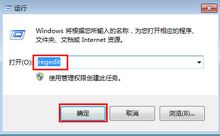 Win7系统下游戏无法全屏该怎么解决?新闻资讯05-28
Win7系统下游戏无法全屏该怎么解决?新闻资讯05-28 -
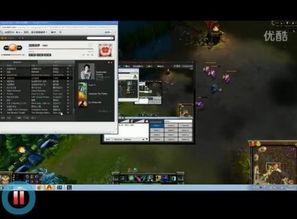 在Win7系统中实现游戏全屏模式新闻资讯01-27
在Win7系统中实现游戏全屏模式新闻资讯01-27 -
 笔记本Win7玩游戏,轻松实现全屏模式!新闻资讯06-09
笔记本Win7玩游戏,轻松实现全屏模式!新闻资讯06-09 -
 如何在WIN7系统中实现游戏全屏及解决游戏不全屏问题新闻资讯05-28
如何在WIN7系统中实现游戏全屏及解决游戏不全屏问题新闻资讯05-28 -
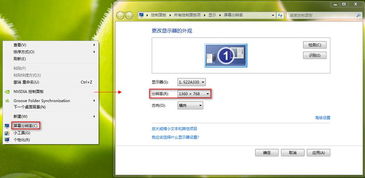 实现Win7系统游戏全屏的方法新闻资讯12-08
实现Win7系统游戏全屏的方法新闻资讯12-08 -
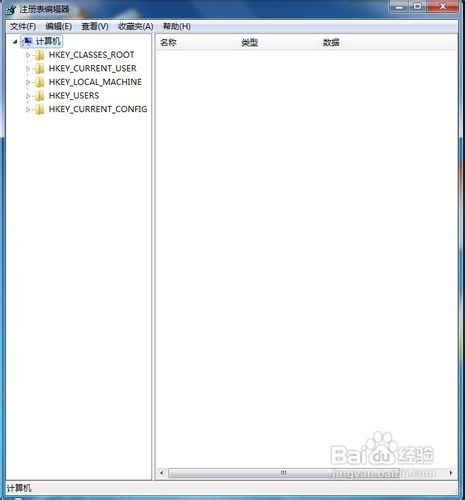 轻松解决Win7电脑游戏无法全屏的问题新闻资讯12-11
轻松解决Win7电脑游戏无法全屏的问题新闻资讯12-11